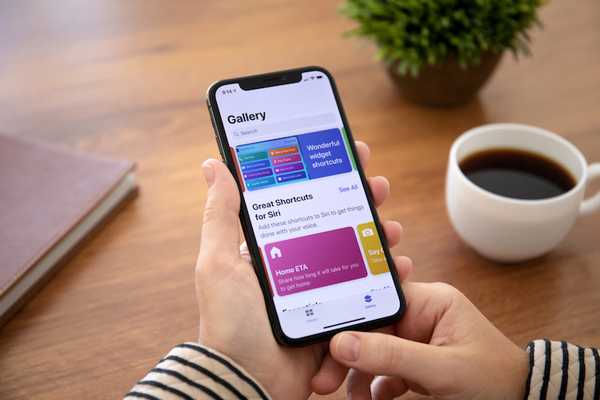
Samson Garrison
0
3763
109
Firma Apple właśnie wydała aktualizację Skróty 2.1, aw ramach tej aktualizacji pojawi się mnóstwo nowych funkcji. Na początek Apple naprawił problemy z synchronizacją iCloud w Skrótach, które kiedyś były dość błędne. Apple ulepszyło także akcję udostępniania w Skrótach.
Teraz pozwala użytkownikom usunąć skrót, usuwając jego łącze i powiązane dane z serwerów Apple. Oprócz tych różnych ulepszeń firma Apple wprowadziła również dwie nowe akcje skrótów. Nowo dodane akcje zegara i pogody umożliwiają użytkownikom ustawienie timera i alarmów oraz uzyskanie danych pogodowych dla ich lokalizacji. W tym artykule pokażemy, jak możesz użyć tych działań do tworzenia własnych sprytnych skrótów:
Korzystanie z funkcji zegara i pogody
Jak powiedziałem, Apple wprowadził dwie nowe akcje w aktualizacji Skróty 2.1 i te akcje są naprawdę dobre. Przed aktualizacją użytkownicy musieli polegać na sugerowanych skrótach Siri, aby tworzyć lub włączać alarmy. Jednak dzięki nowej akcji zegara, użytkownicy mogą ustawiać własny czas i tworzyć lub włączać własne alarmy. Nowa akcja Pogoda jest również dość potężna i umożliwia użytkownikom pobranie trzech różnych danych pogodowych. Dane obejmują aktualne warunki pogodowe, prognozy godzinowe i dzienne, a także szczegółowe informacje dotyczące określonych punktów danych, takich jak wzloty i upadki, wilgotność, ciśnienie i inne. Zobaczmy teraz, jak możemy wykorzystać te nowe akcje:
Korzystanie z nowej akcji zegara w skrótach 2.1
Nowa akcja zegara w aplikacji Shortcuts 2.1 umożliwia wykonanie trzech oddzielnych akcji. Możesz utworzyć alarm, wyłączyć / włączyć alarm lub utworzyć minutnik. Zobaczmy, jak możesz użyć tych akcji:
- Uruchom aplikację Skróty i naciśnij przycisk „Utwórz skrót”. Teraz dotknij paska wyszukiwania i przewiń w dół, aby znaleźć akcję „Zegar” i dotknij jej.
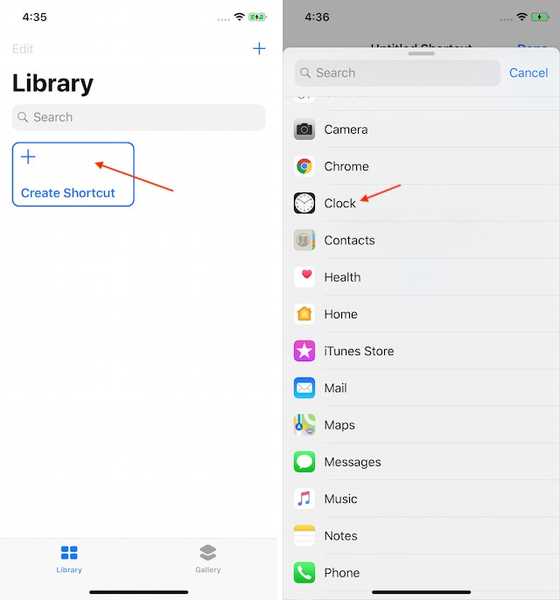 2. Jak widzisz, masz trzy opcje. Możesz utworzyć alarm, ustawić minutnik lub przełączyć alarm. Użyjmy dla tego samouczka akcji tworzenia alarmu. Stuknij w przełącznik „Utwórz alarm”, aby dodać go do skrótu.
2. Jak widzisz, masz trzy opcje. Możesz utworzyć alarm, ustawić minutnik lub przełączyć alarm. Użyjmy dla tego samouczka akcji tworzenia alarmu. Stuknij w przełącznik „Utwórz alarm”, aby dodać go do skrótu.
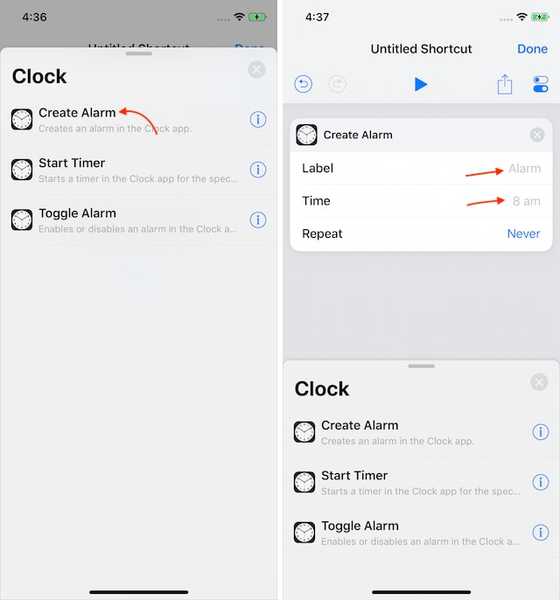 3. Tutaj możesz zrobić kilka rzeczy. Możesz ustawić etykietę alarmu, godzinę alarmu i zdecydować, czy chcesz go powtórzyć, czy nie. W tym samouczku zamierzam oznaczyć to jako test i ustawić na 9:30. Możesz także dotknąć „Nigdy”, aby uzyskać opcje powtarzania. Powiedzmy, że chcę, aby alarm został powtórzony w poniedziałek.
3. Tutaj możesz zrobić kilka rzeczy. Możesz ustawić etykietę alarmu, godzinę alarmu i zdecydować, czy chcesz go powtórzyć, czy nie. W tym samouczku zamierzam oznaczyć to jako test i ustawić na 9:30. Możesz także dotknąć „Nigdy”, aby uzyskać opcje powtarzania. Powiedzmy, że chcę, aby alarm został powtórzony w poniedziałek.
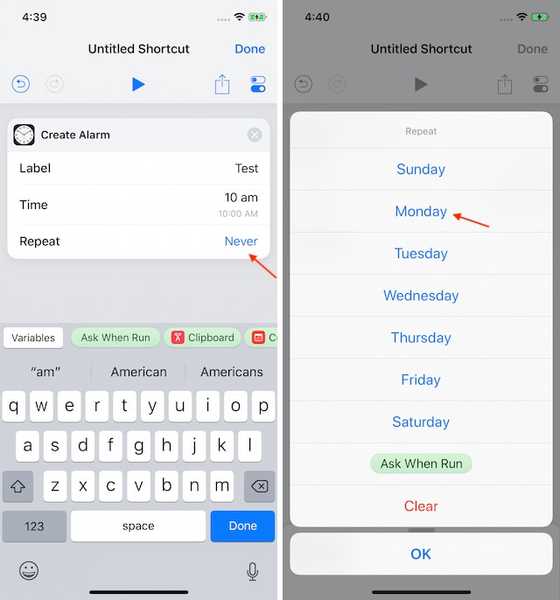 4. Teraz nasz skrót jest gotowy. Aby sprawdzić, czy działa, czy nie, wystarczy dotknąć przycisku odtwarzania zaznaczonego na poniższym obrazku. Teraz otwórz aplikację Zegar, aby znaleźć już utworzony alarm.
4. Teraz nasz skrót jest gotowy. Aby sprawdzić, czy działa, czy nie, wystarczy dotknąć przycisku odtwarzania zaznaczonego na poniższym obrazku. Teraz otwórz aplikację Zegar, aby znaleźć już utworzony alarm.
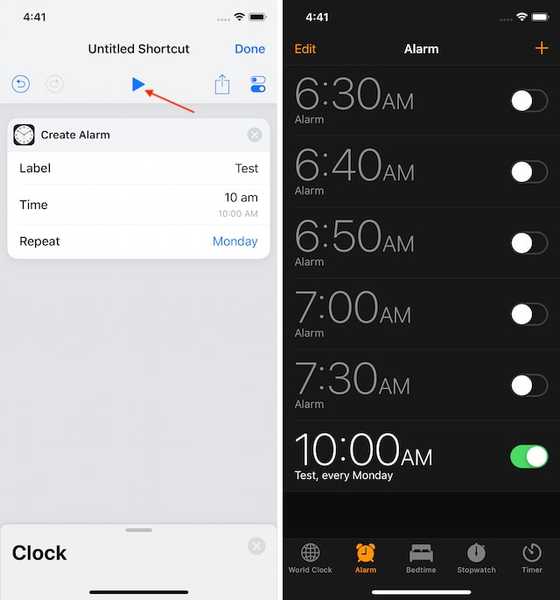
Korzystanie z funkcji Pogoda w skrótach 2.1
- Początkowy krok jest dość podobny do tego, którego użyliśmy w akcji Zegar. Dlatego uruchomimy aplikację Skróty i klikniemy przycisk „Utwórz skrót”. Kolejny, dotknij paska wyszukiwania i przewiń w dół, aby znaleźć działanie Pogoda. Akcja Pogoda ma trzy różne opcje do wyboru. Dla uproszczenia użyjemy pierwszej opcji, czyli akcji „Pobierz aktualną pogodę”.
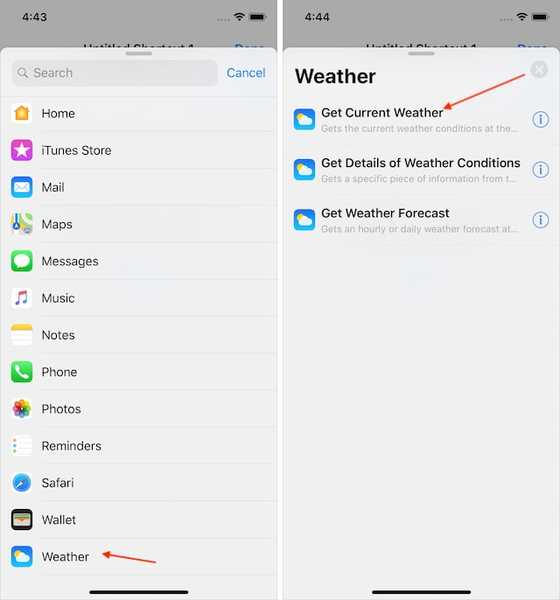 2. Ponieważ aplikacja pogodowa będzie potrzebować dostępu do aktualnej lokalizacji do pracy, przyznać dostęp, naciskając przycisk „Zezwól na dostęp”.
2. Ponieważ aplikacja pogodowa będzie potrzebować dostępu do aktualnej lokalizacji do pracy, przyznać dostęp, naciskając przycisk „Zezwól na dostęp”.
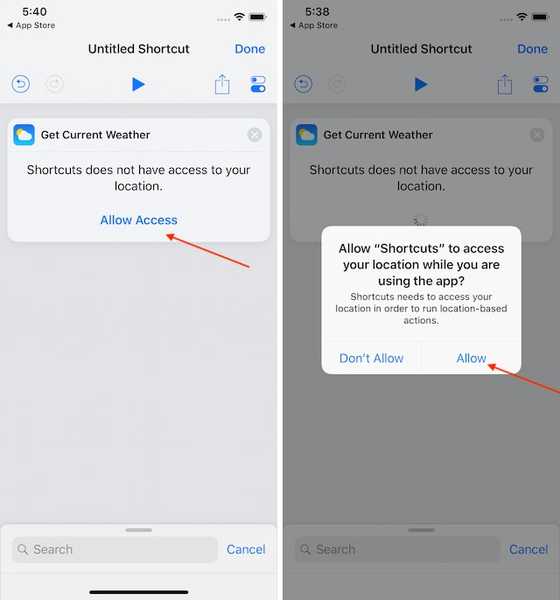 3. Teraz nasz skrót jest gotowy. Jeśli jednak naciśniesz przycisk odtwarzania, aby przetestować skrót, zobaczysz to Pokazuje wynik tylko wewnątrz skrótu.
3. Teraz nasz skrót jest gotowy. Jeśli jednak naciśniesz przycisk odtwarzania, aby przetestować skrót, zobaczysz to Pokazuje wynik tylko wewnątrz skrótu.
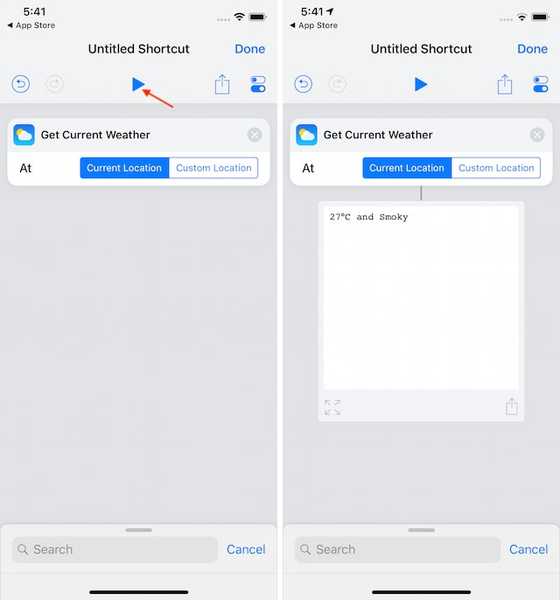 4. Aby upewnić się, że możemy uzyskać wyniki w dowolnym miejscu, z którego uruchamiamy skrót, użyjemy akcji „Pokaż wynik”. Aby użyć tej akcji, po prostu dotknij paska wyszukiwania i wyszukaj „Pokaż wynik”, a następnie wybierz odpowiedni wynik dotykając go.
4. Aby upewnić się, że możemy uzyskać wyniki w dowolnym miejscu, z którego uruchamiamy skrót, użyjemy akcji „Pokaż wynik”. Aby użyć tej akcji, po prostu dotknij paska wyszukiwania i wyszukaj „Pokaż wynik”, a następnie wybierz odpowiedni wynik dotykając go.
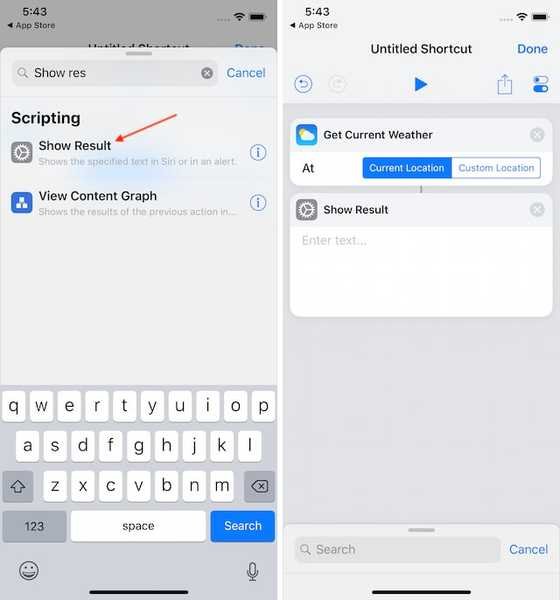 5. Teraz, ponieważ jako wynik chcemy wyświetlić aktualne dane pogodowe, użyjemy tego w akcji „Pokaż wynik”. Aby to zrobić, po prostu kliknij pole „Pokaż wyniki”, a następnie „Warunki pogodowe”.
5. Teraz, ponieważ jako wynik chcemy wyświetlić aktualne dane pogodowe, użyjemy tego w akcji „Pokaż wynik”. Aby to zrobić, po prostu kliknij pole „Pokaż wyniki”, a następnie „Warunki pogodowe”.
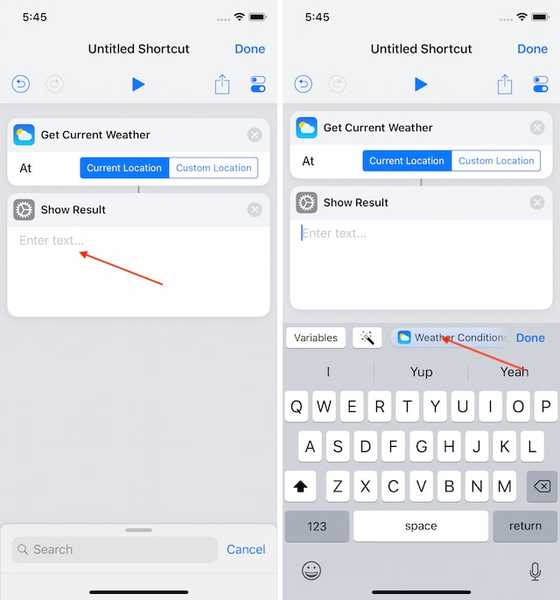 10. Teraz możesz nacisnąć przycisk odtwarzania, a skrót powinien działać dobrze.
10. Teraz możesz nacisnąć przycisk odtwarzania, a skrót powinien działać dobrze.
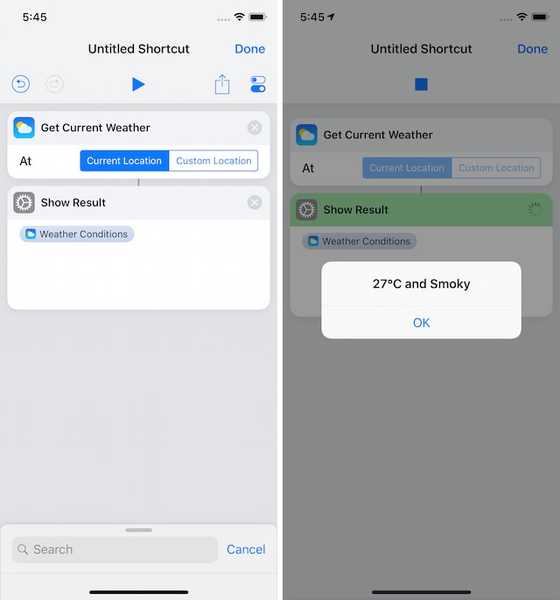
ZOBACZ RÓWNIEŻ: Jak zaoszczędzić pieniądze na Amazon za pomocą skrótów w iOS 12
Naucz się korzystać z funkcji zegara i pogody w skrótach 2.1
Jak widać, te nowe akcje są całkiem przydatne. Dzięki tym działaniom możesz wiele zrobić, a proste skróty, które ci pokazałem, to tylko wierzchołek góry lodowej. Baw się tymi czynnościami, tworząc własne skróty i daj nam znać, jeśli napotkasz jakiekolwiek problemy, pisząc w sekcji komentarzy poniżej.















